更改 Apple ID 国家或地区
在更新你所在的地点之前,你必须先用完商店余额、取消订阅,然后为新的国家或地区设置付款方式。
更改你的国家或地区前的准备工作
用完你的 Apple ID 上的所有余额。如果你不确定有没有余额,请查看你的 Apple 账户余额。
取消所有阻止你更改国家或地区的订阅,然后等到订阅期结束后再更改你的国家或地区。
等待所有会员资格、预订、影片租借或季票结束,并等待任何待处理的商店余额退款处理完毕。你可以取消预订。
确保你有适用于新国家或地区的付款方式。查看你可以使用的付款方式。
在将来可能用来播放或阅读的任何设备上,重新下载你的 App、音乐、影片、电视节目和图书。某些类型的内容可能在新的国家或地区不可用。了解在新的国家或地区可以使用哪些类型的内容和服务。
更新 Apple ID 账单邮寄地址和付款方式后,你可以根据新国家或地区的定价来升级你的 iCloud+ 订阅方案。
使用 iPhone 或 iPad 来更改地区设置
打开“设置”App。
轻点你的姓名,然后轻点“媒体与购买项目”。
轻点“显示账户”。系统可能会要求你登录。
轻点“国家/地区”。
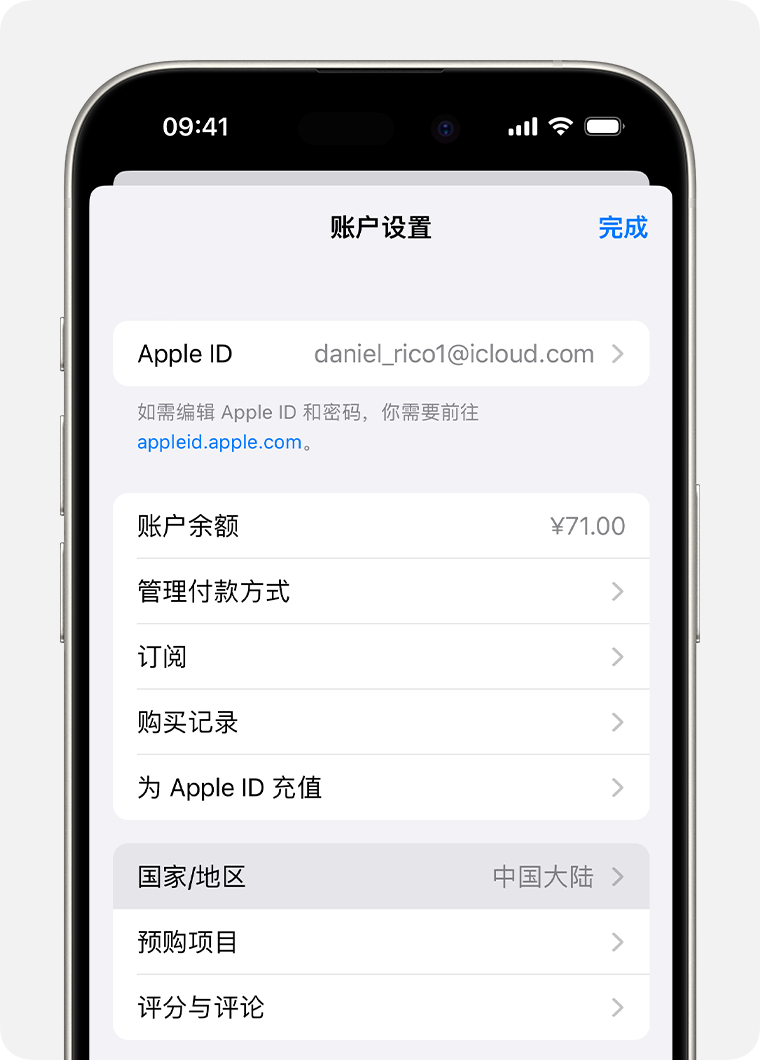
选择新国家或地区。
轻点“更改国家或地区”。
轻点新国家或地区,然后查看“条款与条件”。
轻点右上角的“同意”,然后再次轻点“同意”以确认。
选择付款方式,输入你的新付款信息和账单邮寄地址,然后轻点“下一步”。你必须输入适用于所在新国家或地区的有效付款方式*。
使用 Mac 或 Windows PC 更改你所在的地区
打开 Apple Music App 或 Apple TV App。
在 Mac 上,在菜单栏中,选取“账户”>“账户设置”。在 Windows PC 上,在边栏底部点按你的姓名,然后点按“查看我的账户”。
你可能需要使用 Apple ID 登录。
在“账户信息”页面,点按“更改国家或地区”。
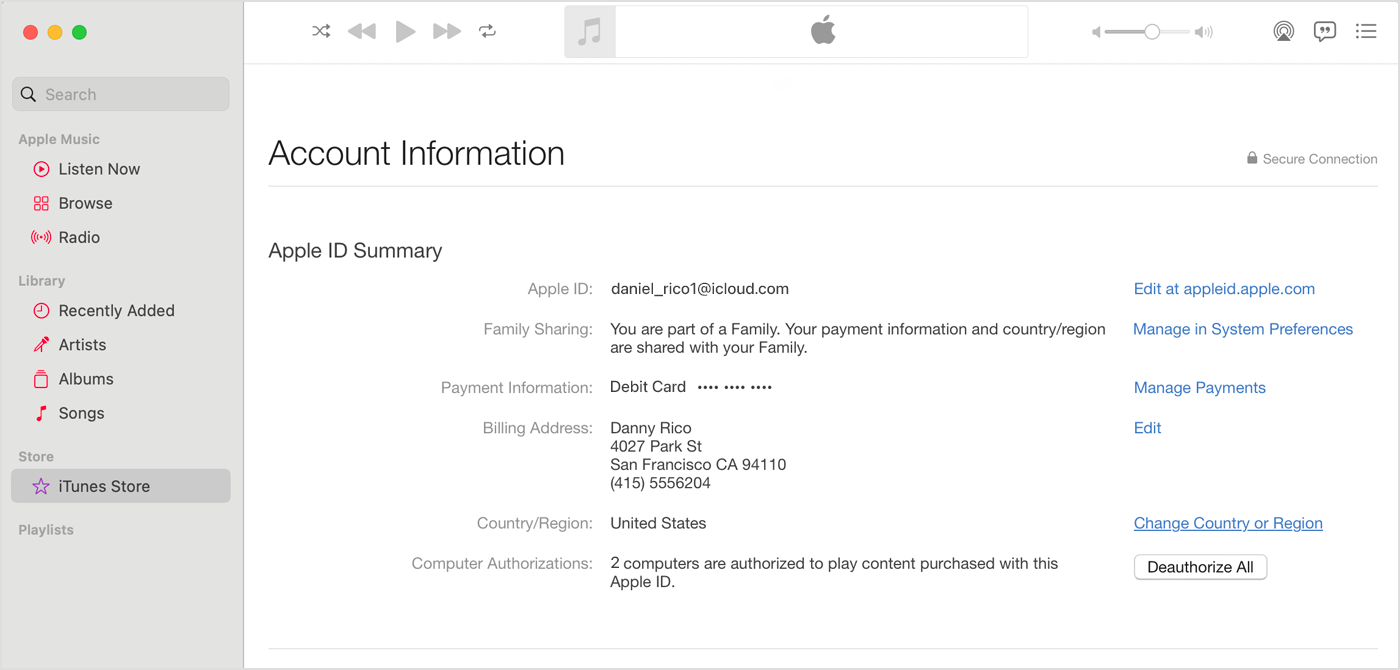
选择新国家或地区。
查看“条款与条件”,然后点按“同意”。再次点按“同意”以确认。
输入你的新付款信息* 和账单邮寄地址,然后点按“继续”。
在线更改地区设置
轻点或点按“个人信息”。
轻点或点按“国家或地区”。
按照屏幕上的说明操作。你必须输入适用于所在新国家或地区的有效付款方式*。
如果你无法更改国家或地区
如果你无法更改国家或地区,请确保你已取消各项订阅并用完了商店余额。尝试更改国家或地区之前,请完成这些步骤。
如果你是“家人共享”群组的成员,你可能无法更改你的国家或地区。了解如何退出“家人共享”群组。
如果你仍无法更改国家或地区,或者商店余额低于单个项目的价格,请联系 Apple 支持。
* 如果你不想输入付款方式,请等到你到了新的国家或地区后,再创建新的 Apple ID。
有关非 Apple 制造的产品或非 Apple 控制或测试的独立网站的信息仅供参考,不代表 Apple 的任何建议或保证。Apple 对于第三方网站或产品的选择、性能或使用不承担任何责任。Apple 对于第三方网站的准确性和可靠性不作任何担保。联系供应商以了解其他信息。